对于用不惯最新win10正式版网吧系统的用户,我们可以选择从windows10还原win8.1,如果大家保留有Windows.old文件夹的话,就可以直接利用Windows.old文件夹还原到Win8.1,具体步骤可以参考如下内容:
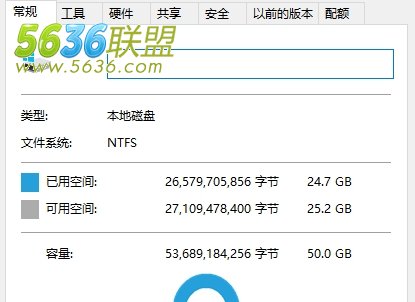
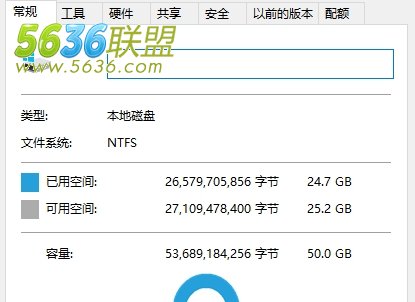
首先要确定是否存在Windows.old文件夹以及硬盘上是否有足够的可用空间:双击“此电脑”,右键“本地磁盘(C:) ”文件夹,选择属性,查看“本地磁盘(C:)”的可用空间大小。在“硬盘”区域,双击“本地磁盘(C:)”,然后确定是否存在Windows.old文件夹,查看并确认此文件夹小于“本地磁盘(C:)”的可用空间大小。
接着启动Windows恢复环境,如果选择制作Win8.1系统镜像:在系统提示时按任意键,从光盘/U盘重新启动。在“安装Windows”窗口中,选择语言、时间、货币、键盘输入方法或其他输入方法,然后单击“下一步”。
在“安装Windows”窗口中,单击“修复计算机”。在“系统恢复选项”窗口中单击“疑难解答”。在“疑难解答”窗口中单击“高级选项”,单击“命令提示符”。
然后将Win10文件夹移动到新的Win10文件夹。注意在命令提示符下键入以下步骤中描述的一个或多个命令并按Enter后,如果收到消息:系统找不到指定的文件。
C:
Md Win10
Move Windows Win10/Windows
Move "Program Files" "Win10/Program Files"
Move Users Win10/Users
Attrib–h–s–r ProgramData
Move ProgramData Win10/ProgramData
Rd "Documents and Settings"
之后移动Windows.old文件夹至系统磁盘。如果输入的内容与本文提供的相同,直接转到下一个命令即可。
move /y c:/Windows.old/Windows c:/
move /y "c:/Windows.old/Program Files" c:/
move /y c:/Windows.old/ProgramData c:/
move /y c:/Windows.old/Users c:/
move /y "c:/Windows.old/Documents and Settings" c:/
接着还原以前安装的Windows的启动扇区,可根据需要恢复的操作系统,命令提示符选择以下命令键入。其中D:代表DVD驱动器。如果计算机上的DVD驱动器由不同的驱动器号来表示,则在命令中使用该驱动器号。如果以前安装的是Win8.1则键入以下命令,然后点击Enter:D:/boot/bootsect /nt60 c:
最后关闭命令提示符窗口,然后单击“重新启动”即可,在验证Windows正常工作后,如果C:/Win10文件夹不需要用于数据恢复,大家可以将其删除。试试看哦!

